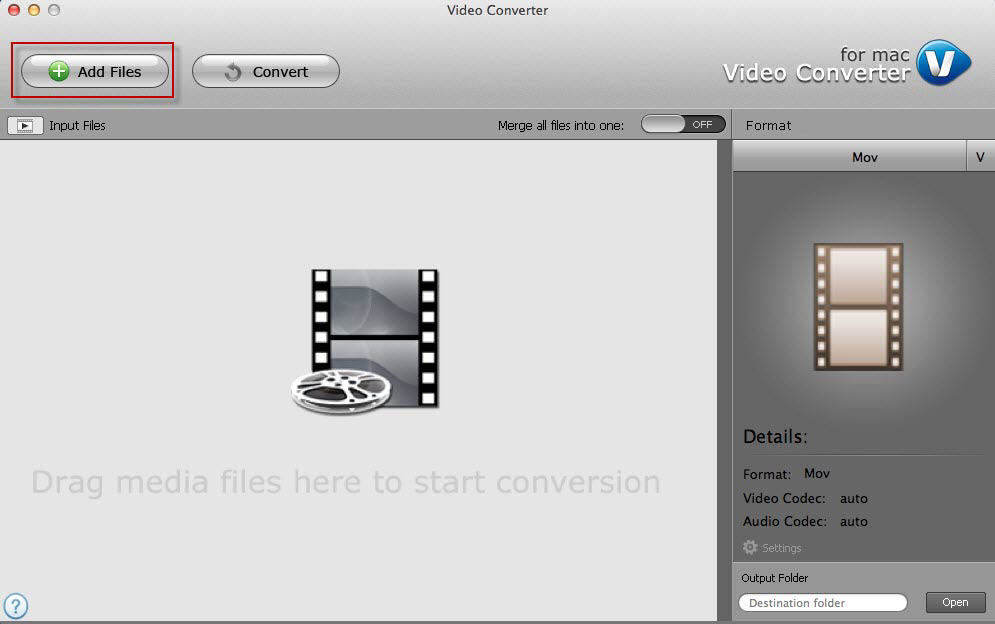Πώς να καθορίσει αν το iPhone X κάνει κλικ στο δικό του
Το iPhone X είναι το smartphone της ναυαρχίδας από την Apple γιατο έτος 2017. Ως εκ τούτου, είναι μια πολύ φαινομενική συσκευή όσον αφορά την απόδοση. Αλλά, πρόσφατα οι χρήστες άρχισαν να διαμαρτύρονται για το iPhone X που κάνουν κλικ μόνοι τους. Αυτό ήταν ένα περίεργο ζήτημα που έκανε τους χρήστες να γδέρνονται. Και ως εκ τούτου, έχουμε φέρει μια χούφτα λύσεων που μπορούν να σας βοηθήσουν με αυτό. Εδώ είναι μερικές λύσεις που μπορούν να σας βοηθήσουν να απαντήσετε "γιατί το iPhone μου X κάνει κλικ στα πράγματα με δική του" ερώτηση.
Λύση 1: Δύναμη επανεκκίνηση X Εάν η οθόνη iPhone X κάνει τα πράγματα από μόνος του
Εάν αισθάνεστε ότι το iPhone X πιέζοντας από μόνο του τα κουμπιά, παρά η επανεκκίνηση της συσκευής είναι ο καλύτερος τρόπος για να ξεκινήσετε την επίλυση του προβλήματος. Ακολουθήστε τα παρακάτω βήματα για να επιλύσετε το ζήτημα.
Βήμα 1: Πατήστε το κουμπί αύξησης της έντασης ήχου και, στη συνέχεια, το πλήκτρο αύξησης της έντασης.
Βήμα 2: Τώρα πιέστε πατημένο το κουμπί ύπνου έως ότου η οθόνη σβήσει και εμφανιστεί το λογότυπο της Apple.
Βήμα 3: Μόλις εμφανιστεί το λογότυπο της Apple, αφήστε τα κουμπιά.

Λύση 2: Καθαρίστε την οθόνη iPhone
Ένας από τους κυριότερους λόγους αν το iPhone σας κρατάεικάνοντας κλικ από μόνο του είναι η παρουσία εξωτερικών στοιχείων στην οθόνη. Αν υπάρχει εξωτερική ύλη (όπως σκόνη) στην οθόνη, οι πιθανότητες είναι υψηλές ώστε η οθόνη να μην λειτουργεί σωστά. Ως εκ τούτου, είναι απαραίτητο να καθαρίσετε την οθόνη σας κατά διαστήματα. Κατά τον καθαρισμό της οθόνης σας, δείτε ότι δεν χύνετε το υγρό καθαρισμού στο ακουστικό. Αυτό μπορεί να οδηγήσει σε μεγαλύτερες ζημιές. Επιπλέον, χρησιμοποιήστε καθαρά χέρια κατά την λειτουργία της οθόνης.
Λύση 3: Επαναφορά ρυθμίσεων iPhone X
Εάν είστε ένας από τους χρήστες που διαμαρτύρονται"η οθόνη iPhone μου κάνει τα πράγματα από μόνη της", τότε η επαναφορά της συσκευής μπορεί να είναι ένας τρόπος να απαλλαγείτε από αυτό. Η επαναφορά θα περιέχει όλες τις ρυθμίσεις στη συσκευή σας, διατηρώντας τα δεδομένα σας ανέπαφα. Το μόνο που χρειάζεται να κάνετε είναι να ακολουθήσετε τα παρακάτω βήματα για να επιλύσετε το πρόβλημα.
Βήμα 1: Μεταβείτε στην εφαρμογή Ρυθμίσεις και κατευθυνθείτε στο Γενικά.
Βήμα 2: Σε γενικές γραμμές, πρέπει να αναζητήσετε την επιλογή Επαναφορά.
Βήμα 3: Στην επιλογή Επαναφορά, κάντε κλικ στις επιλογές Επαναφορά όλων των ρυθμίσεων. Η δουλειά σου έχει ολοκληρωθεί.

Λύση 4: Επιδιόρθωση του iPhone X Ghost Clicking χωρίς απώλεια δεδομένων
Εάν αισθάνεστε ότι οι παραπάνω λύσεις μπορεί να προκαλέσουναπώλεια δεδομένων στο iPhone σας X, τότε ο τελικός τρόπος επίλυσης του προβλήματος είναι να χρησιμοποιήσετε το Tenorshare ReiBoot. Αυτό το εργαλείο μπορεί να λύσει οποιοδήποτε θέμα σχετίζεται με το iPhone. Προσφέρει λύση απλής αφής στο θέμα σας, καθιστώντας έτσι δημοφιλή στους χρήστες. Ακολουθήστε τα βήματα που δίνονται παρακάτω, εάν το iPhone σας κρατά κάνοντας κλικ στα πράγματα από μόνο του.
Βήμα 1: Εγκαταστήστε και εκτελέστε το εργαλείο Tenorshare ReiBoot στον υπολογιστή σας. Μόλις εγκαταστήσετε το λογισμικό, συνδέστε τη συσκευή σας στον υπολογιστή χρησιμοποιώντας ένα καλώδιο USB. Κάντε κλικ στο "Fix All iOS Stuck" εναλλακτική λύση.
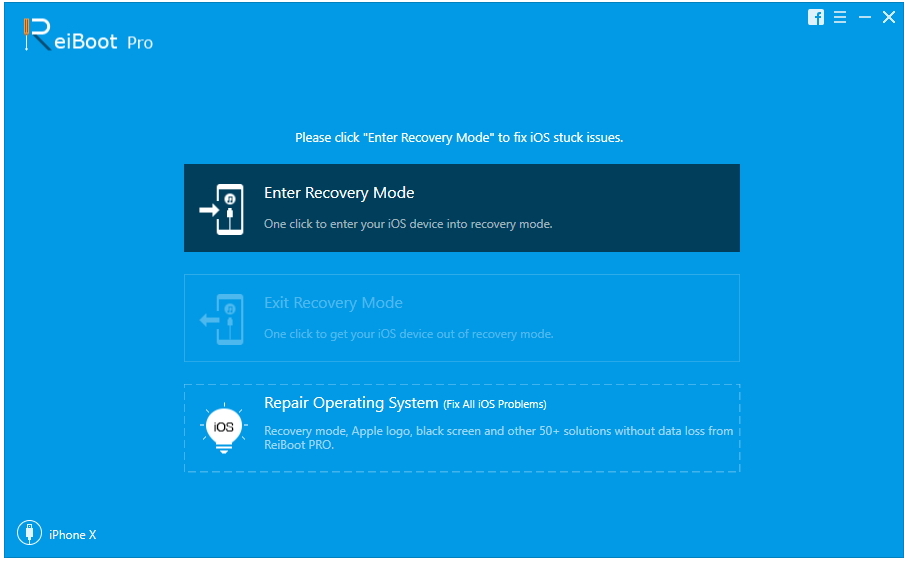
Βήμα 2: Τώρα επιλέξτε "Fix Now" επιλογή για να εισέλθετε στη σελίδα λήψης του υλικολογισμικού.
Βήμα 3: Κάντε λήψη του πακέτου υλικολογισμικού online και, στη συνέχεια, κάντε κλικ στο "Λήψη" για να ξεκινήσετε την εγκατάσταση του πακέτου.
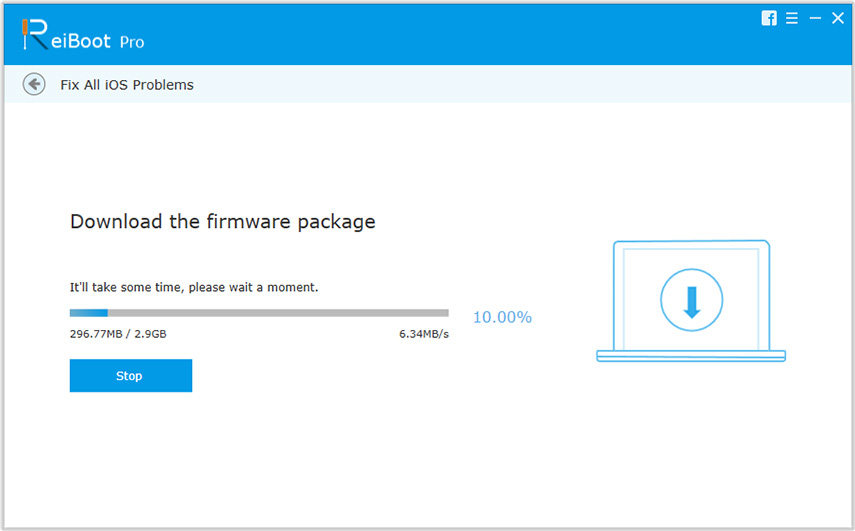
Βήμα 4: Τώρα, επιλέξτε την επιλογή "Έναρξη επισκευής" για να ξεκινήσετε την αποκατάσταση της συσκευής σας. Μόλις ολοκληρωθεί η διαδικασία, η συσκευή σας θα αποκατασταθεί με το πιο πρόσφατο iOS χωρίς προβλήματα.
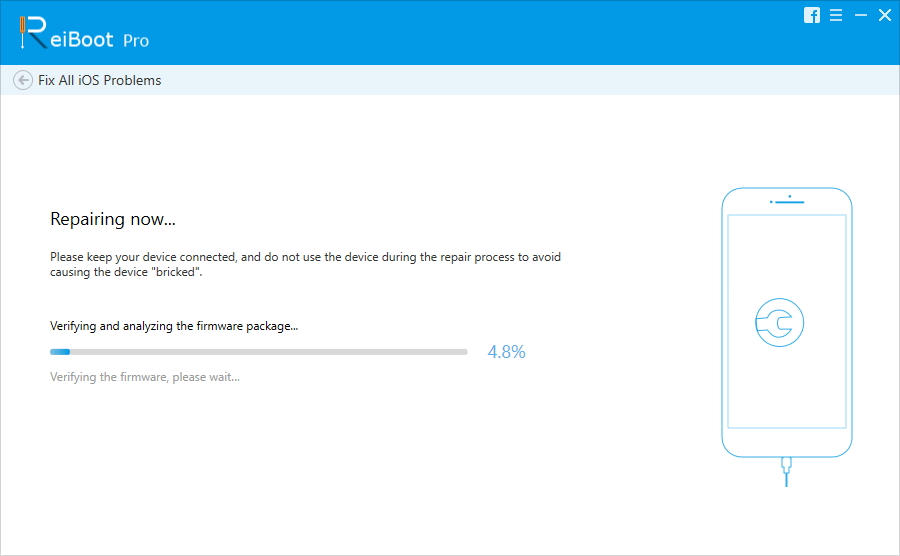
Λύση 5: Επαναφέρετε το iPhone στις εργοστασιακές ρυθμίσεις
Η επαναφορά του iPhone σας X μπορεί να λύσει το πρόβλημαεδώ. Εδώ όλα τα δεδομένα σας θα χαθούν. Αυτό θα κάνει το iPhone σας παρόμοιο με ένα νέο χωρίς δεδομένα και πρόβλημα. Παρόλο που η πιθανότητα επίλυσης του προβλήματος είναι υψηλή, οι χρήστες απομακρύνονται από τα πολύτιμα δεδομένα τους. Εάν είστε έτοιμοι, ακολουθήστε τα παρακάτω βήματα.
Βήμα 1: Συνδέστε τη συσκευή σας στον υπολογιστή μετά το άνοιγμα του iTunes.
Βήμα 2: Επιλέξτε τη συσκευή σας όταν εμφανίζεται στο iTunes. Πάνω από την ενότητα "Δημιουργία αντιγράφων ασφαλείας", επιλέξτε "Επαναφορά iPhone".

Βήμα 3: Μετά τη λήξη της διαδικασίας, μπορείτε να ελέγξετε εάν το iPhone σας X είναι ελεύθερο ή όχι.
Συνδέοντας όλα τα χαλαρά άκρα, εμείς απλά κοιτάξαμεοι κορυφαίες 5 λύσεις που μπορούν να χρησιμοποιηθούν εάν η οθόνη iPhone σας επιλέγει τα πράγματα από μόνη της. Μπορείτε να κάνετε επανεκκίνηση του iPhone σας. Επιπλέον, μια βρώμικη οθόνη ενδέχεται να προκαλέσει το πρόβλημα. Ως εκ τούτου, μπορείτε επίσης να καθαρίσετε την οθόνη. Επιπλέον, μπορείτε επίσης να επαναφέρετε το iPhone καθώς και να επαναφέρετε το iPhone για να δείτε το πρόβλημα έχει λυθεί ή όχι. Τέλος, μπορείτε πάντα να εξαρτάτε από το Tenorshare ReiBoot για να λύσετε το πρόβλημα. Αυτό το εργαλείο θα λύσει το πρόβλημα με ένα μόνο κλικ. Στο τέλος, μπορείτε να μας ενημερώσετε για τα σχόλιά σας σχετικά με αυτό το άρθρο. Ενημερώστε μας αν το άρθρο ήταν χρήσιμο ή όχι σχολιάζοντας παρακάτω.